在win11系统中我们可以双击桌面图标,快速打开应用程序软件呀,那我们怎么添加桌面图标呢,如果想要添加系统图标,就点击个性化选项,找到桌面图标设置,勾选想要的系统图标,点击保存就可以了,若是软件图标,右键点击软件,选择显示更多选项,创建桌面快捷方式即可。
windows11添加桌面图标方法介绍
一、系统图标
1、要添加系统图标,右键桌面空白处,打开“个性化”设置
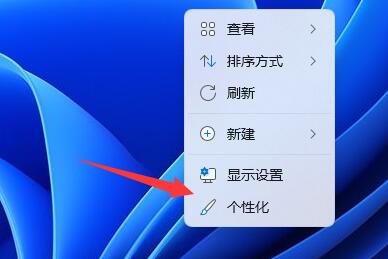
2、在右边列表下找到并点击“主题”选项
3、进入相关设置下的“桌面图标设置”
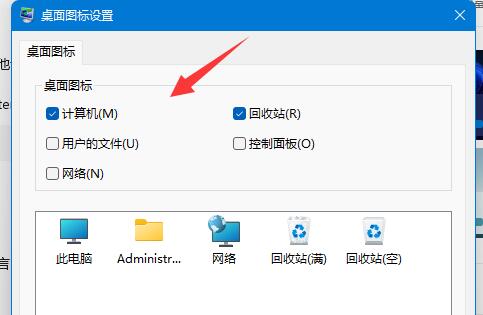
4、在其中勾选想要的系统图标,再点击“确定”保存即可
二、软件/文件图标
1、要添加软件或文件图标,只要找到对应文件,右键它,选择“显示更多选项”
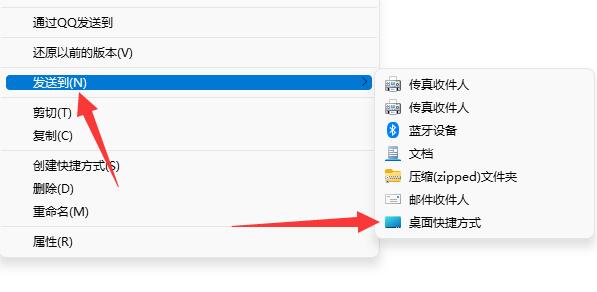
2、点击“发送到”中的“桌面快捷方式”就可以了